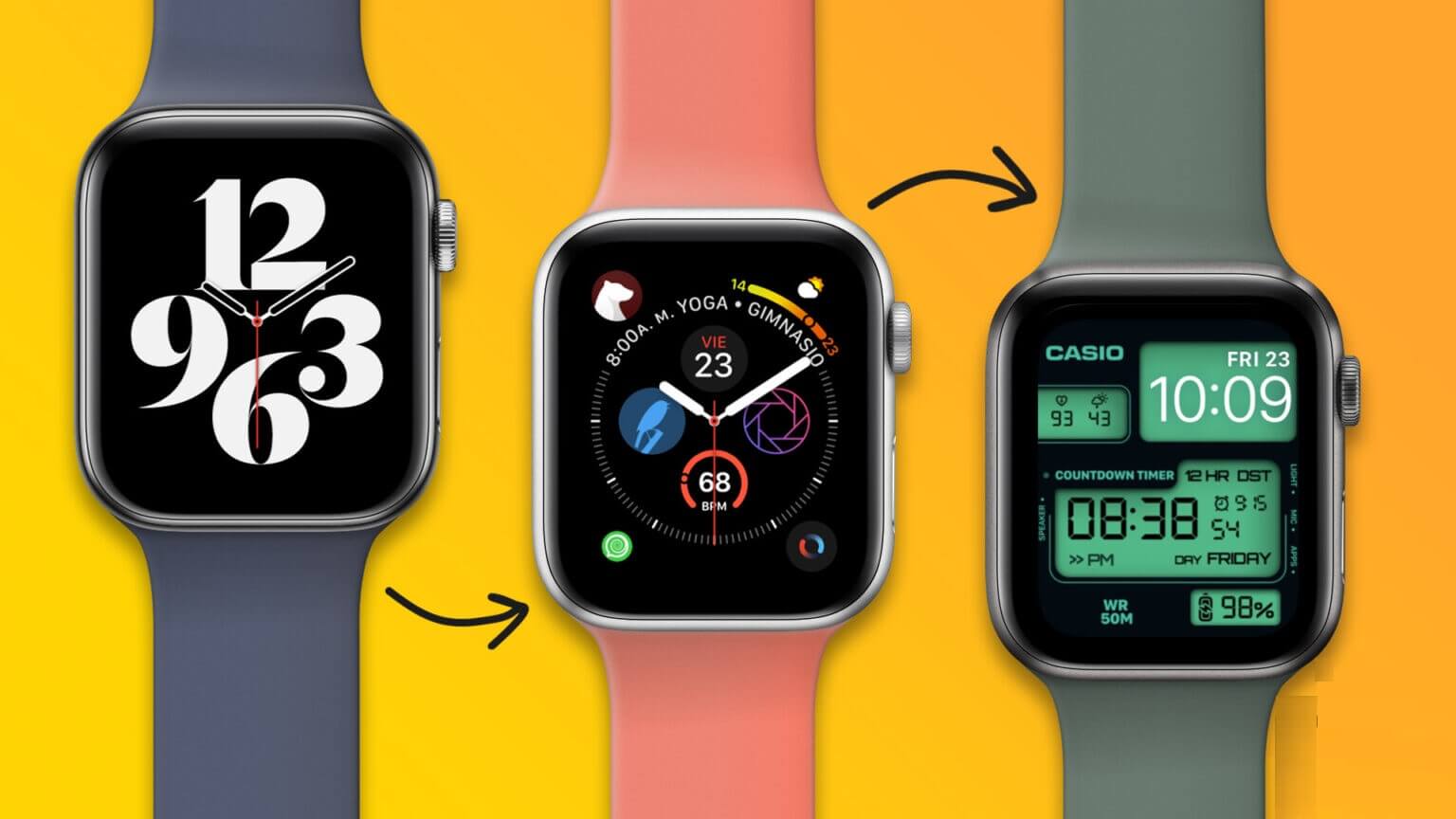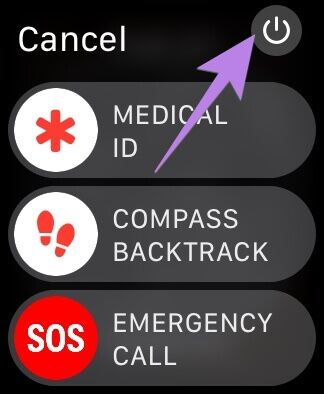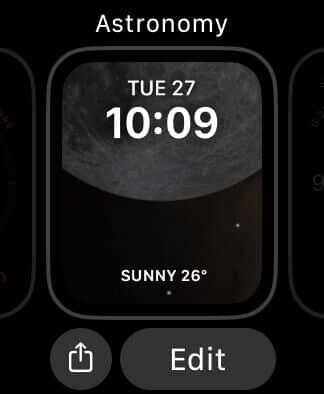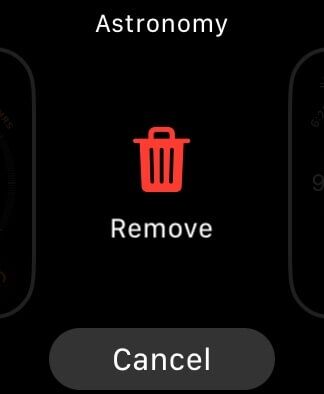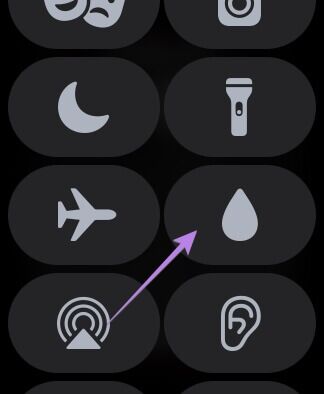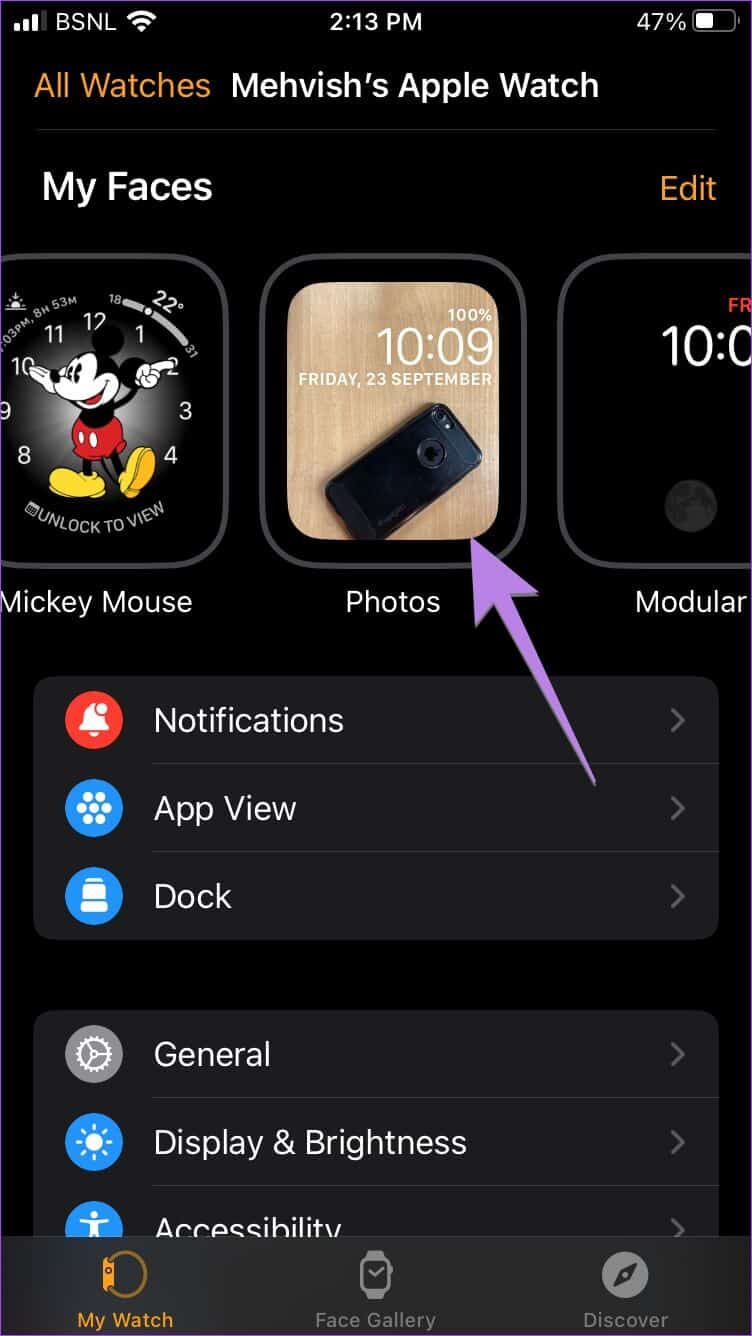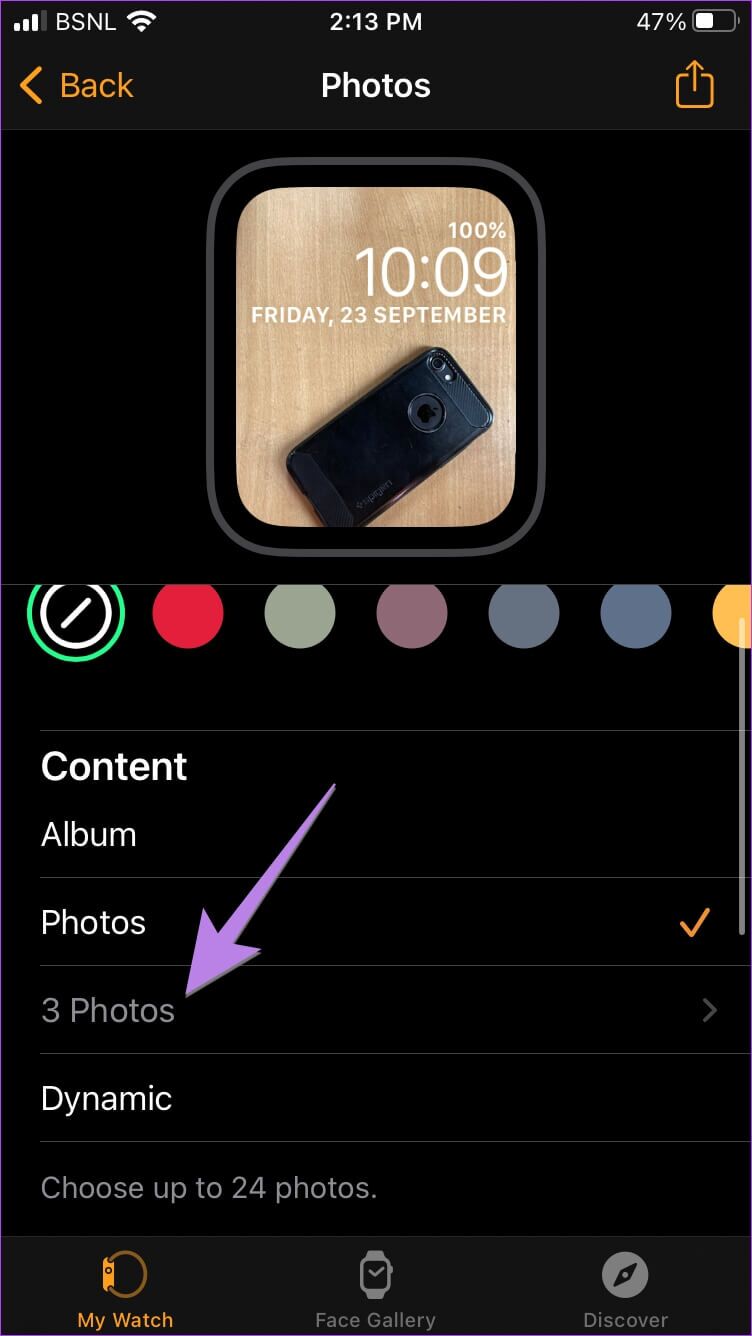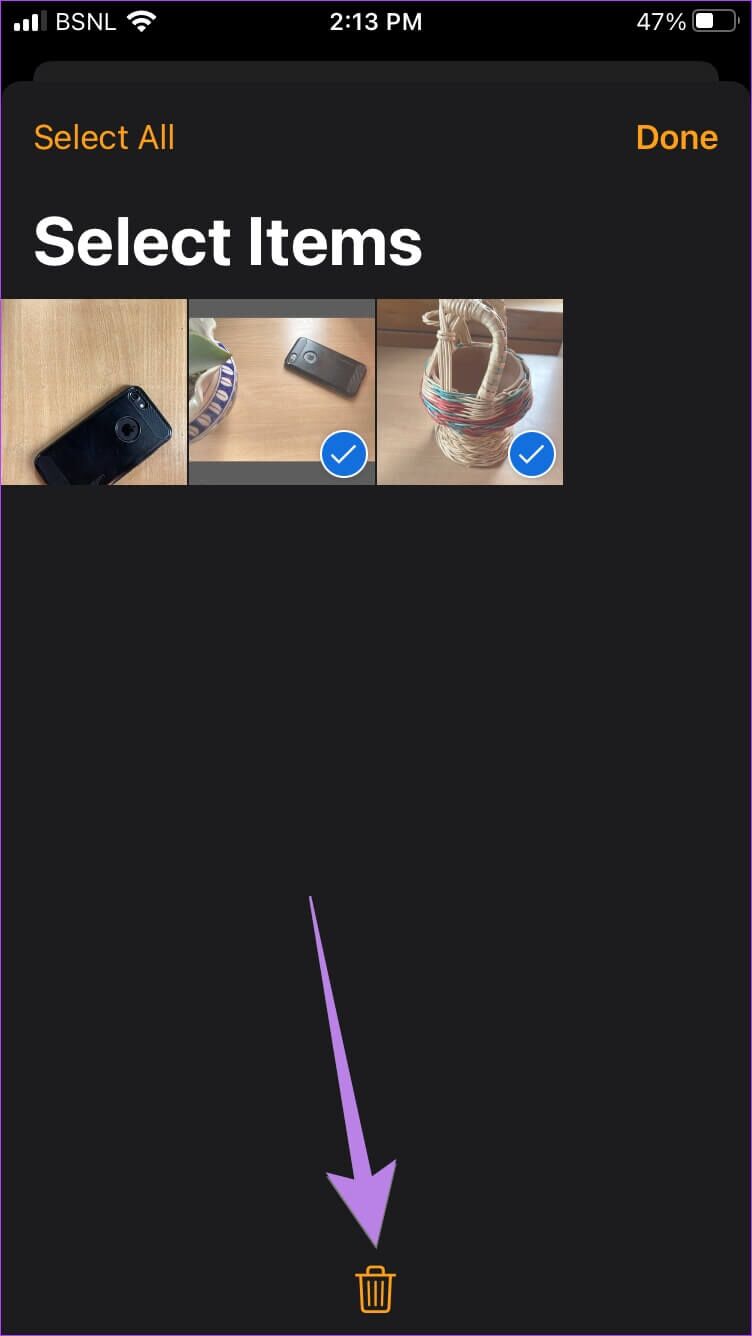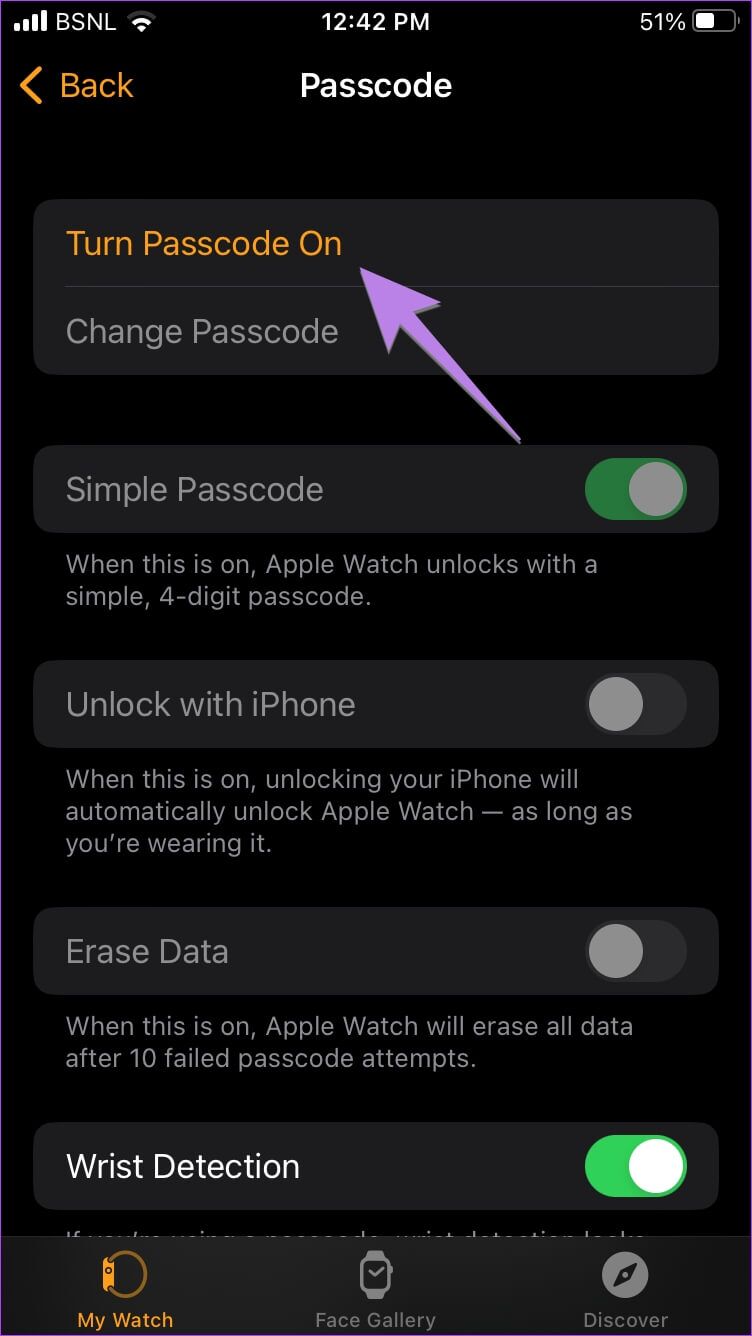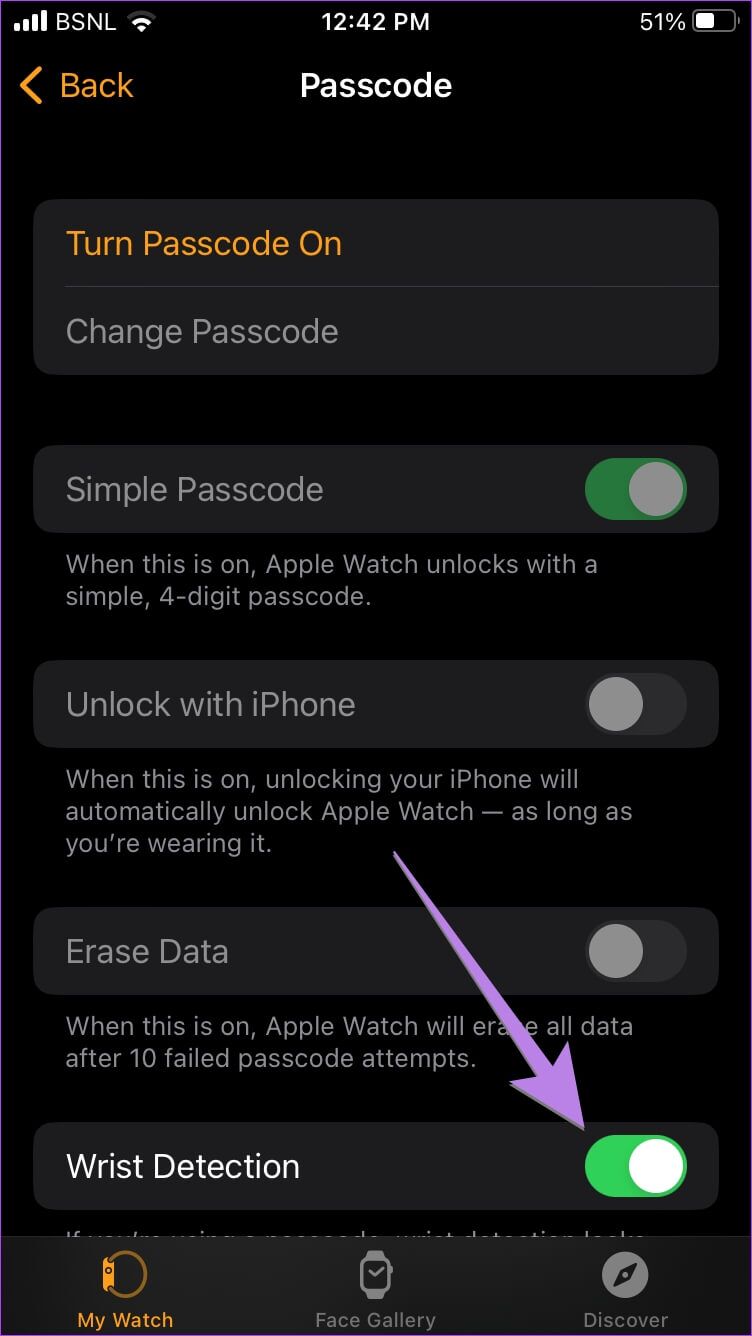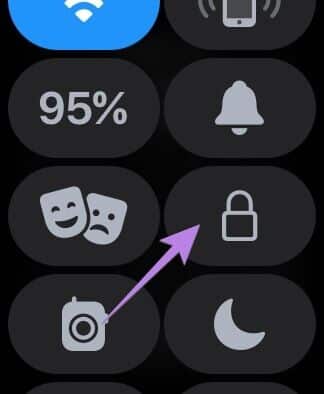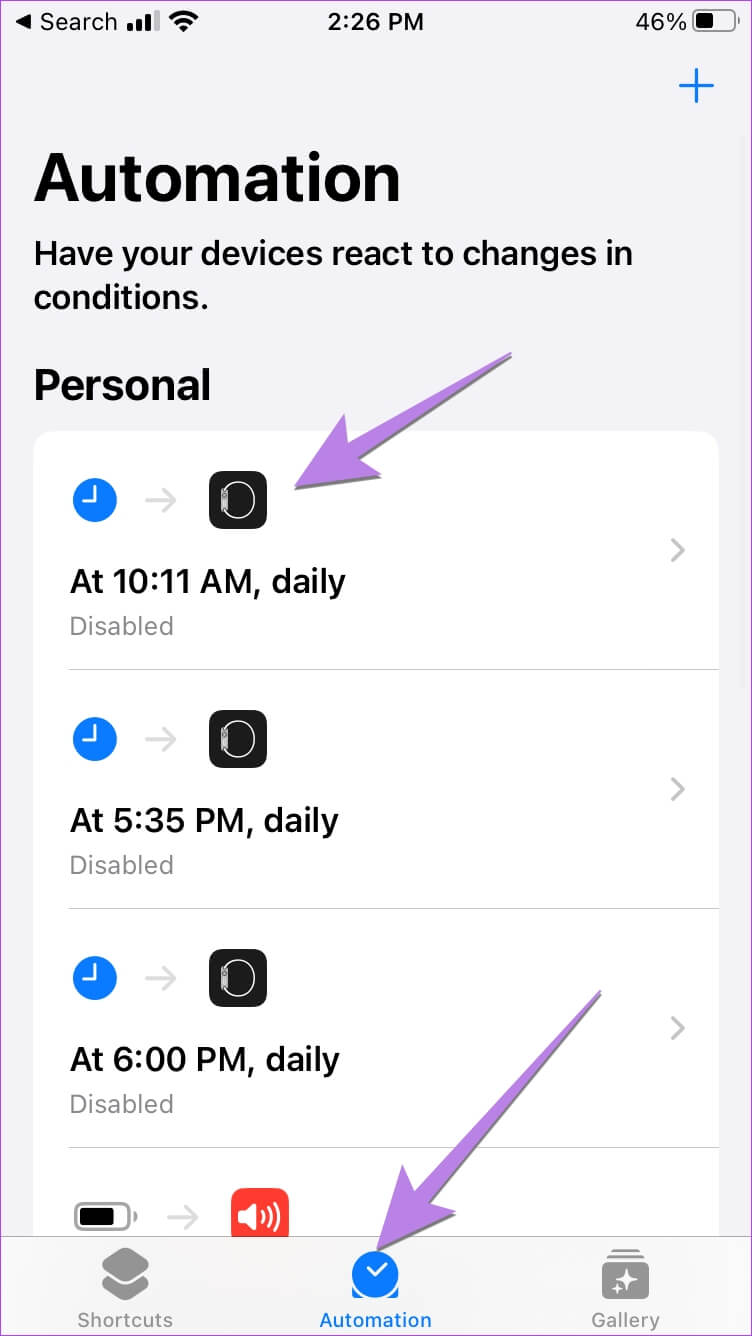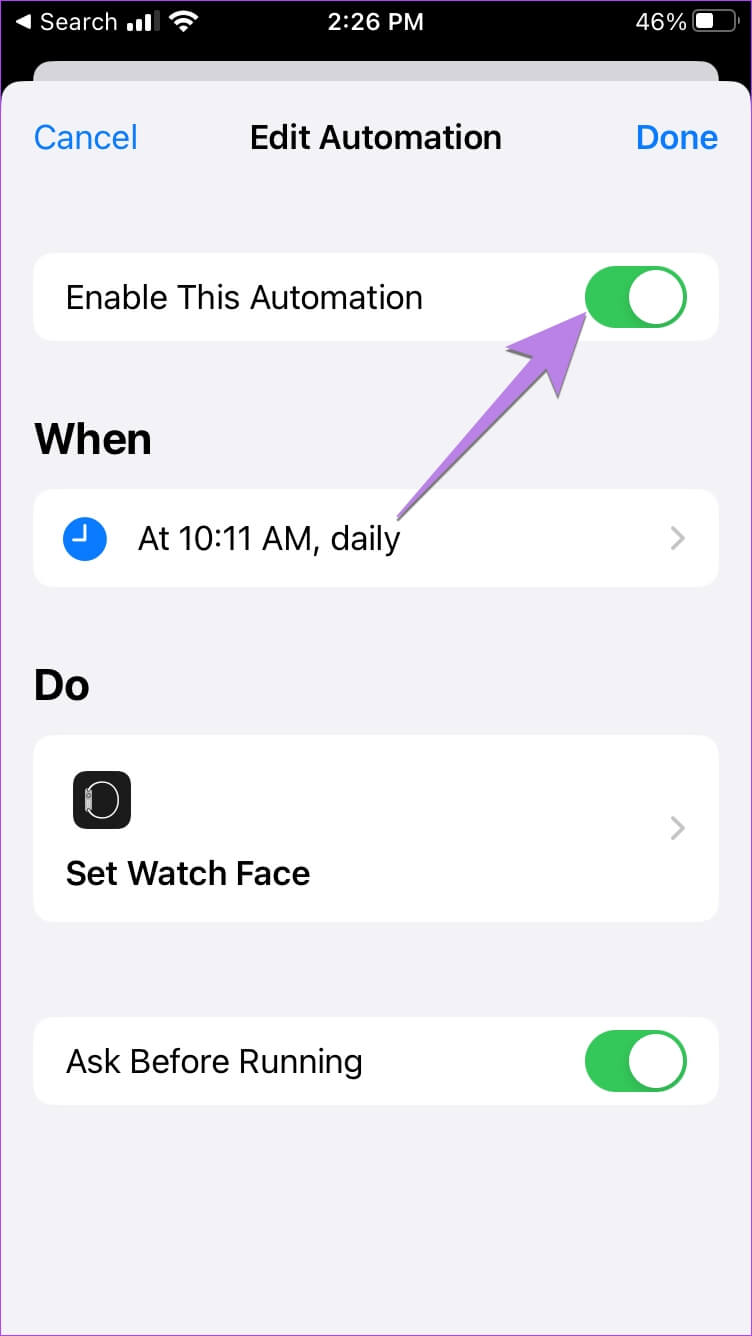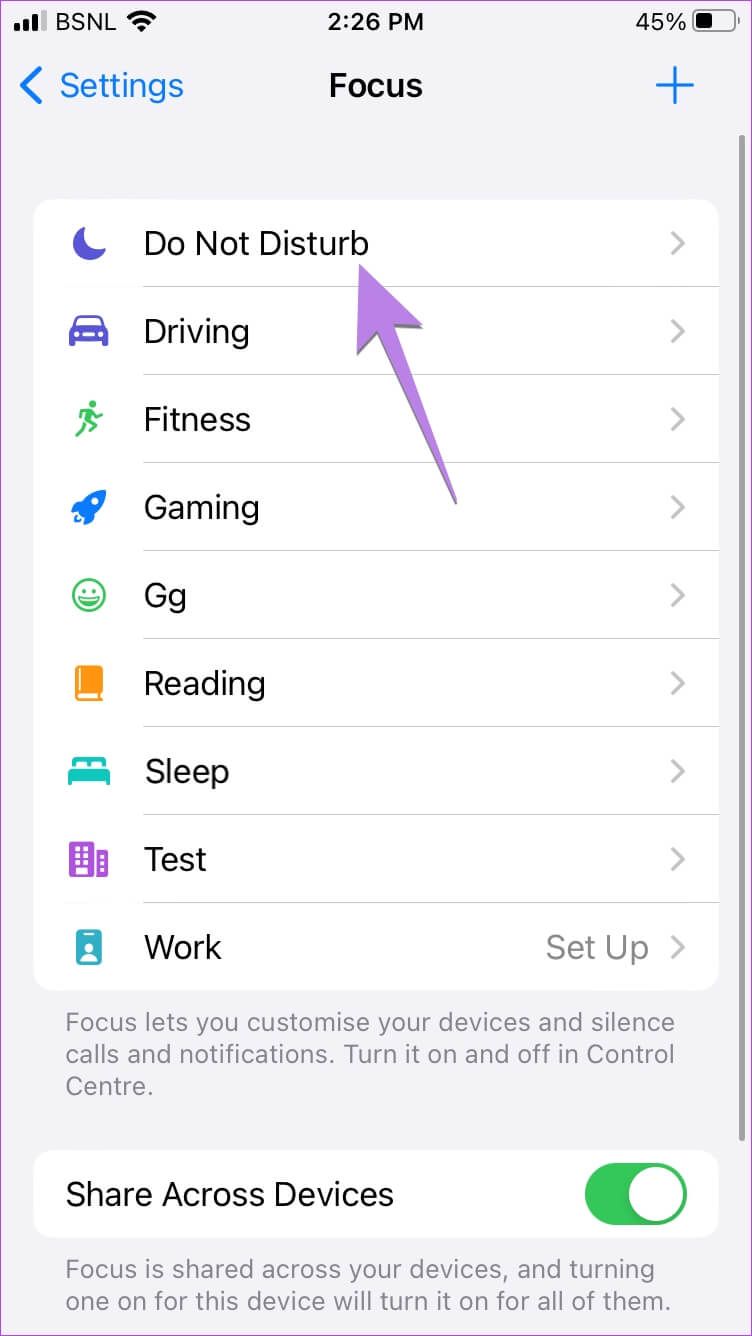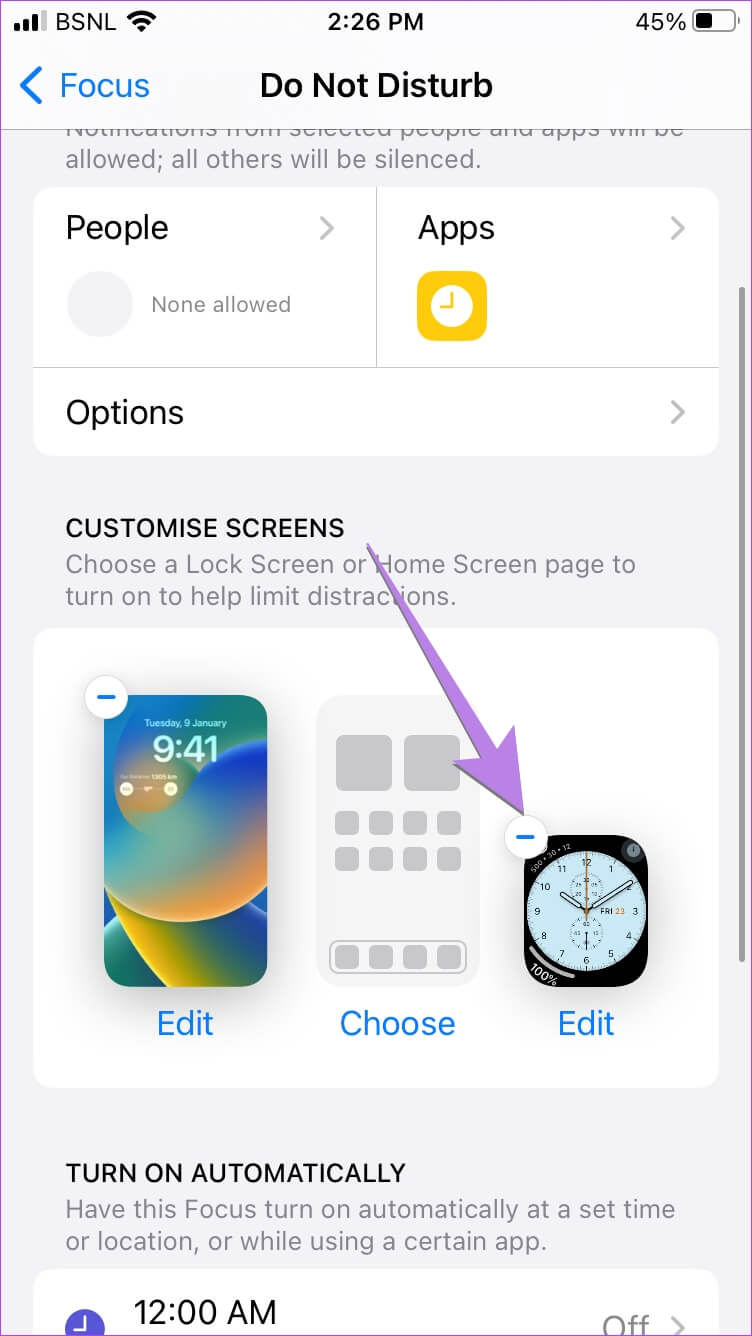8 Möglichkeiten, zufällige Apple Watch-Zifferblattänderungen zu beheben und zu verhindern
"Warum ändert sich das Gesicht der Apple Watch ständig?" Ist das die Frage, die Sie hierher geführt hat? du bist nicht allein. Viele Apple Watch-Benutzer sind mit diesem Problem konfrontiert, bei dem das Zifferblatt immer wieder zufällig in eine andere Form wechselt. Glücklicherweise lässt sich das Problem des ständig wechselnden Zifferblatts der Apple Watch sehr einfach beheben.
Sie müssen entweder die Automatisierung ausschalten, die Verknüpfung des Zifferblatts mit dem Fokus aufheben oder versehentliche Berührungen verhindern. Schauen wir uns die Korrekturen an, um zu verhindern, dass sich das Gesicht der Apple Watch ändert.
1. Starten Sie Ihre Apple Watch neu
Das erste, was Sie tun sollten, um zu verhindern, dass sich Ihr Apple Watch-Gesicht ändert, ist, Ihre Apple Watch einfach neu zu starten. Dieses Problem wird häufig durch einen vorübergehenden Fehler verursacht, der durch einen einfachen Neustart behoben werden kann.
Halten Sie dazu die Seitentaste gedrückt, bis Sie den Ausschaltschieber oder das Einschaltsymbol sehen. Klick es an. Warten Sie nach dem Ausschalten der Uhr einige Sekunden. Drücken Sie dann erneut die Seitentaste, um die Uhr einzuschalten.
2. Entfernen Sie zusätzliche Zifferblätter
Einer der Hauptgründe dafür, dass sich das Gesicht der Apple Watch zufällig ändert, sind die Wischgesten. Grundsätzlich verfügt die Apple Watch über eine Funktion, mit der Sie schnell die Zifferblätter wechseln können, indem Sie vom linken oder rechten Rand des Bildschirms wischen. Wenn Sie also unbeabsichtigt von diesen Rändern wischen, ändert sich Ihr Zifferblatt automatisch.
Jetzt fragen Sie sich vielleicht, ob die einfache Lösung zur Behebung dieses Problems darin besteht, die Wischgeste einfach auszuschalten. Leider bietet die Apple Watch diese Funktion nicht. Sie müssen andere Lösungen ausprobieren, um zu verhindern, dass sich das Gesicht der Apple Watch ändert.
Für den Anfang können Sie die zusätzlichen Zifferblätter entfernen und nur dasjenige behalten, das Sie verwenden möchten. Auf diese Weise passiert dem Zifferblatt nichts, selbst wenn Sie versehentlich durchblättern, da es kein anderes Zifferblatt gibt.
Gehen Sie folgendermaßen vor, um ein Zifferblatt von Ihrer Apple Watch zu löschen:
Schritt 1: Berühren Sie das aktuelle Zifferblatt mit Fortsetzung Sogar Die Uhr vibriert oder sehen Sie sich die .-Schaltfläche an "Freisetzung" unten.
Schritt 2: Wischen Sie als Nächstes auf dem Zifferblatt nach oben und tippen Sie auf Schaltfläche entfernen. Ebenso tun Entfernen Sie andere Zifferblätter.
Tipp: Erfahren Sie, wie Erstellen Sie benutzerdefinierte Zifferblätter für die Apple Watch.
3. Schalten Sie das Wasserschloss ein
Eine andere Möglichkeit, versehentliche Berührungen zu verhindern, besteht darin, Water Lock auf Ihrer Apple Watch zu aktivieren. Wenn diese Option aktiviert ist, reagiert die Apple Watch nicht auf Tippen oder Gesten, wodurch das Zifferblatt gleich bleibt. Natürlich können Sie die anderen Funktionen Ihrer Uhr erst nutzen, wenn Sie das Wasserschloss ausschalten.
Um Water Lock auf der Uhr zu aktivieren, wischen Sie nach oben, um das Kontrollzentrum auf Ihrer Uhr zu öffnen. Tippen Sie auf das Wassertropfen-Symbol, um es zu aktivieren. Nach der Aktivierung sehen Sie ein Wassertropfen-Symbol auf dem Zifferblatt.
Um die Wassersperre auszuschalten, halten Sie die Digital Crown gedrückt, bis Ihre Uhr zu piepen beginnt. Sie erhalten Nach Wasser fragen. Ignorieren Sie es und drücken Sie die Digital Crown erneut, um den Ton zu stoppen.
4. Entfernen Sie das Uhrengehäuse
Wenn Sie ein Gehäuse auf Ihrer Apple Watch verwenden, kann dies auch die Wischgeste auslösen und so das Zifferblatt im Gegenzug ändern. Versuchen Sie, die Hülle zu entfernen, um zu sehen, ob das Problem dadurch behoben wird. Aus dem gleichen Grund können Sie auch versuchen, die Displayschutzfolie der Uhr zu entfernen.
5. Schalten Sie Fotos oder Zifferblatt aus
Wenn Sie Fotos oder ein vertikales Zifferblatt verwenden, das mehrere Fotos enthält, wird durch einfaches Antippen des Zifferblatts das Zifferblatt in ein anderes geändert. In diesem Fall können Sie entweder den Wassersperrmodus wie oben beschrieben aktivieren oder die zusätzlichen Fotos löschen.
Führen Sie die folgenden Schritte aus, um weitere Bilder vom Hintergrundbild der Uhr zu entfernen:
Schritt 1: Öffne eine App Apple Watch Auf einem Gerät iPhone Ihre.
Schritt 2: Klicke auf Bilder أو Zifferblatt im Hochformat innerhalb der Sektion Meine Gesichter.
Schritt 3: Klicke auf X von Bildern unter dem Label Bilder.
Schritt 4: Tippen Sie oben auf Auswählen und dann auf die Fotos, die Sie entfernen möchten. Klicken Sie auf das Mülleimer-Symbol. Keine Sorge, die Fotos werden nicht von Ihrem iPhone gelöscht. Sie werden nur vom Zifferblatt gelöscht.
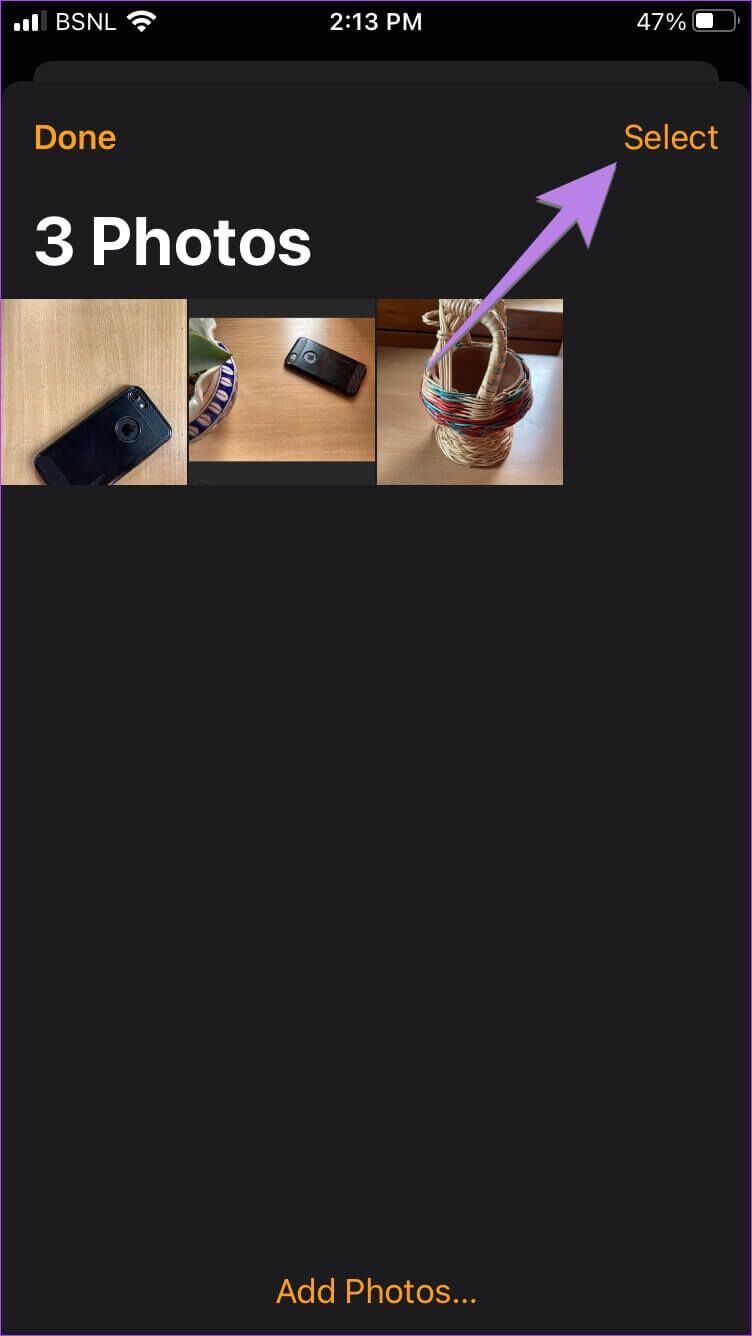
Hinweis: Wenn Sie Ihre Fotos aus einem Album oder aus dynamischen Fotos erhalten, müssen Sie diese deaktivieren und zum Einzelfoto-Zifferblatt wechseln, indem Sie auf Fotos tippen.
6. Legen Sie einen Passcode auf Ihrer Uhr fest
Eine andere Möglichkeit, versehentliche Berührungen zu verhindern, besteht darin, einfach das Zifferblatt zu sperren oder einen Passcode auf Ihrer Apple Watch einzugeben.
Führen Sie die nächsten Schritte aus:
Schritt 1: Öffnen Apple Watch-App auf Ihrem Telefon.
Schritt 2: geh zum Passwort. Klicke auf Aktivieren Sie das Passwort.
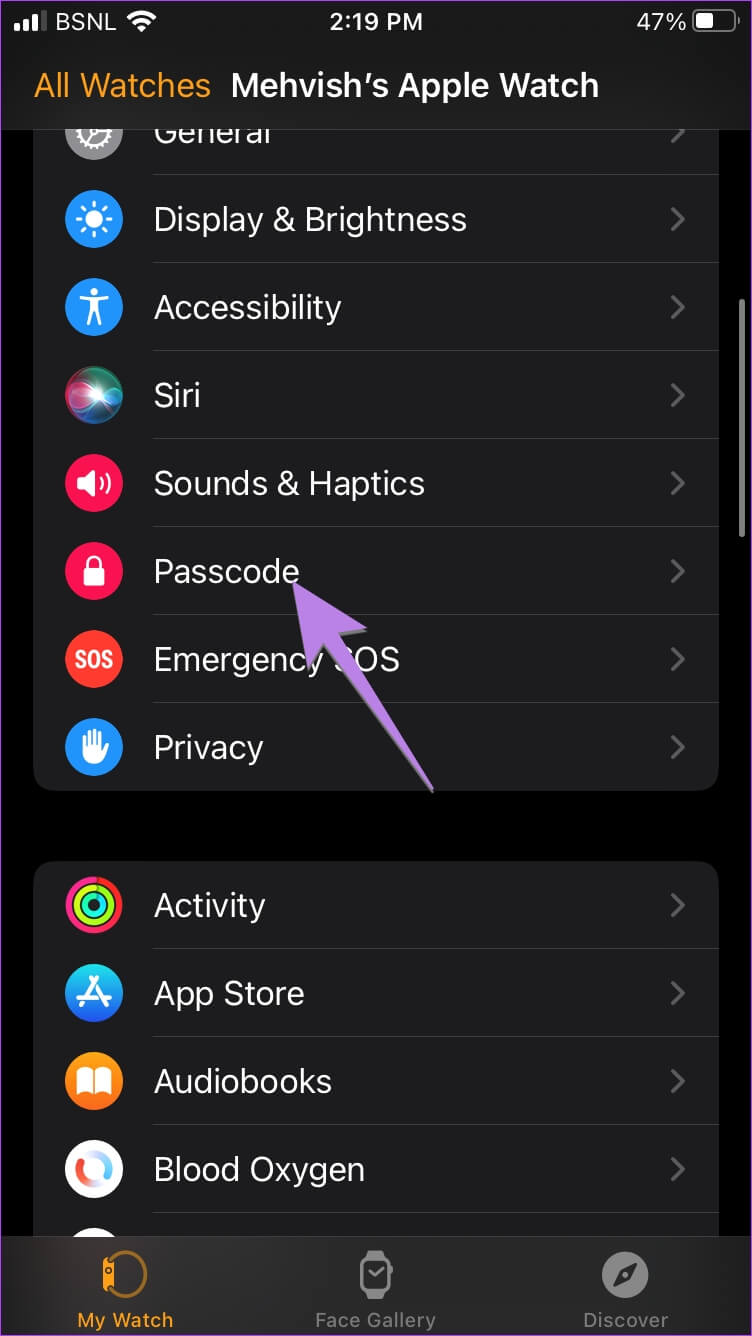
Schritt 3: Eintreten Passcode Diejenige, die Sie zweimal auf Ihrer Apple Watch einstellen möchten.
Das ist es. Wenn Sie die Uhr jetzt von Ihrem Handgelenk abnehmen, wird Ihre Uhr automatisch gesperrt, vorausgesetzt, die Handgelenkerkennung ist aktiviert (Einstellungen > Passcode > Handgelenkerkennung) auf deiner Uhr. Ihre Uhr bleibt an Ihrem Handgelenk entsperrt, nachdem Sie den Passcode einmal eingegeben haben.
Wenn Sie die Uhr am Handgelenk manuell sperren möchten, gehen Sie folgendermaßen vor:
Schritt 1: Zuerst ausschalten "Entdeckung des Handgelenks" innerhalb „Apple Watch-Einstellungen“ > Passcode > „Handgelenkerkennung“ ausschalten.
Schritt 2: Danach , Öffnen Sie das Kontrollzentrum auf der Apple Watch Und drücke Sperrsymbol.
Hinweis: Das Schlosssymbol wird nicht angezeigt, wenn die Handgelenkerkennung aktiviert ist.
7. Schalten Sie die Automatisierung aus
mit persönliche Automatisierung In der App „Apple Shortcuts“ kannst du dein Zifferblatt zu einer bestimmten Zeit oder an einem bestimmten Ort automatisch ändern. Daher sollten Sie jede Automatisierung wie unten gezeigt deaktivieren:
Schritt 1: Öffnen Apple-Kurzbefehle auf Ihrem iPhone. Wenn sich die App nicht auf Ihrem Telefon befindet, ignorieren Sie diesen Fix und fahren Sie mit der nächsten Lösung fort.
Schritt 2: Klicken Sie unten auf die Registerkarte Automatisierung. Finden Sie jede Automatisierung, die ein Zifferblatt hat. Wenn Sie einen sehen, tippen Sie darauf.
Schritt 3: Überprüfen Sie die Bedingungen der Automatisierung. Wenn im Do-Bereich „Set watch face“ steht, schalten Sie den Schalter neben Enable this automation aus und drücken Sie oben auf die Schaltfläche Done.
8. Heben Sie die Verknüpfung des Zifferblatts vom Fokus auf
Mit Watch OS 9 und iOS 16 können Sie Zifferblättern Fokusprofilen zuordnen. Also, wenn Sie das Fokusprofil wie einstellen Nicht stören-Modus Auf Ihrem iPhone wird es sein Watchface-App automatisch ausgewählt.
Sie müssen die Verknüpfung des Zifferblatts mit den Fokusmodi aufheben, um das Problem mit dem sich ständig ändernden Apple Watch-Gesicht zu beheben. Befolgen Sie die nächsten Schritte:
Schritt 1: Öffnen die Einstellungen على Ihr iPhone.
Schritt 2: geh zum der Fokus und jeweils drücken Fokus Modus einer nach demanderen. Lass uns beginnen mitBitte nicht stören".
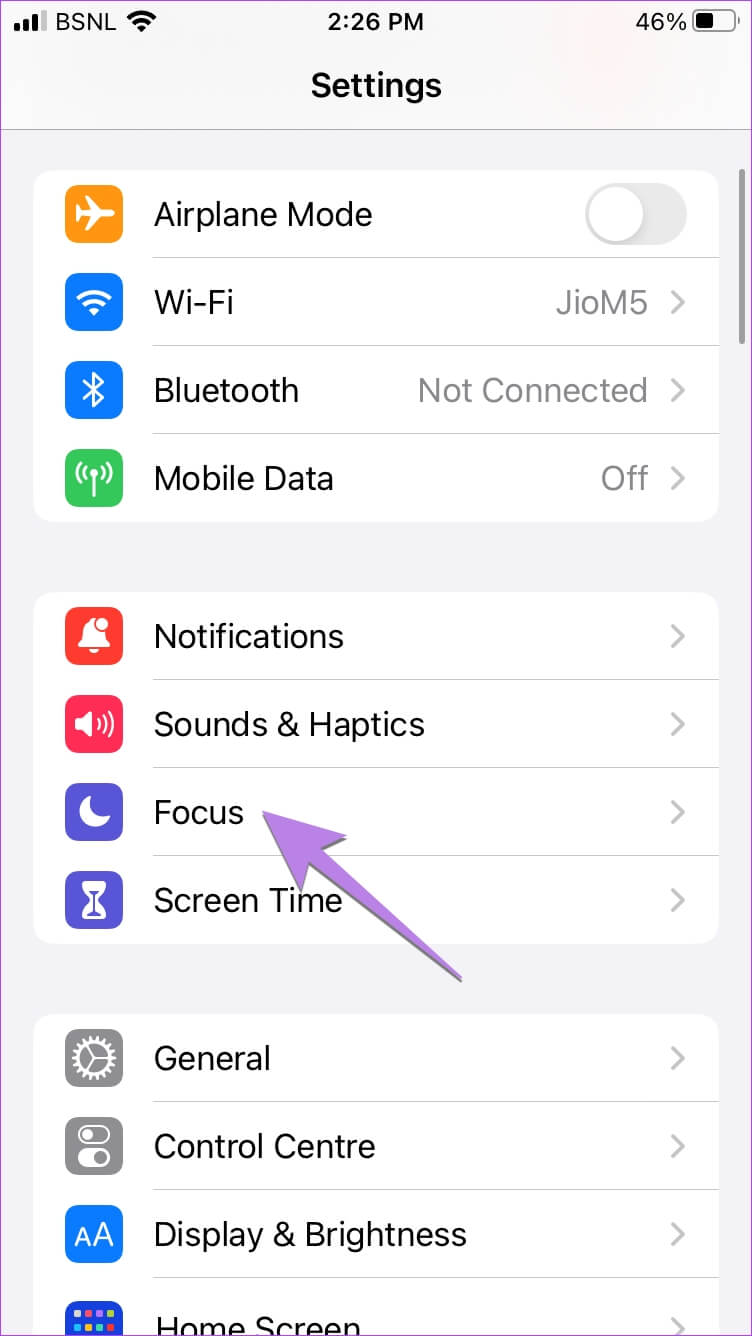
Schritt 3: Scrollen Sie nach unten zum Abschnitt Bildschirme personalisieren. Wenn Sie in der Apple Watch-Vorschau ein Zifferblatt sehen, tippen Sie auf dem Zifferblatt auf das Symbol (-) zum Entfernen.
Wiederholen Sie die Schritte auf ähnliche Weise für andere Fokusprofile. Dies sollte hauptsächlich das Problem mit der Änderung des Zifferblatts für Sie beheben.
Häufig gestellte Fragen zum zufälligen Wechsel des Apple Watch Face
1. Warum wird das Zifferblatt der Apple Watch schwarz oder schaltet sich ständig aus?
Das Zifferblatt Ihrer Apple Watch wird möglicherweise schwarz, da das Always-On-Display möglicherweise ausgeschaltet ist. Sie müssen es aktivieren, indem Sie zu Apple Watch-Einstellungen > Anzeige & Helligkeit > Immer an gehen.
2. Warum wird das Zifferblatt der Apple Watch immer größer?
Das Apple Watch-Zifferblatt kann aufgrund der Zoom-Zugänglichkeitseinstellung vergrößert erscheinen. Es sollte deaktiviert werden, indem Sie zu Apple Watch-Einstellungen > Eingabehilfen gehen. Deaktivieren Sie den Schalter neben Zoom. Um Ihre Apple Watch schnell zu entzoomen, doppeltippen Sie mit zwei Fingern auf den Bildschirm der Uhr oder drücken Sie dreimal die Digital Crown.
3. Können Sie mehrere Gesichter auf der Apple Watch haben?
nein. Ihre Apple Watch kann jeweils nur ein aktives Zifferblatt haben.
Verwenden Sie Ihre Apple Watch wie ein Profi
Ich hoffe, Sie konnten eine Apple Watch reparieren, die das Problem mit dem ständig wechselnden Gesicht hat. Sobald alles wieder in Ordnung ist, erfahren Sie, wie Verbessern Sie die Akkulaufzeit Ihrer Uhr. Erfahren Sie auch mehr über den Modus Der neu eingeführte Low Power auf der Apple Watch.